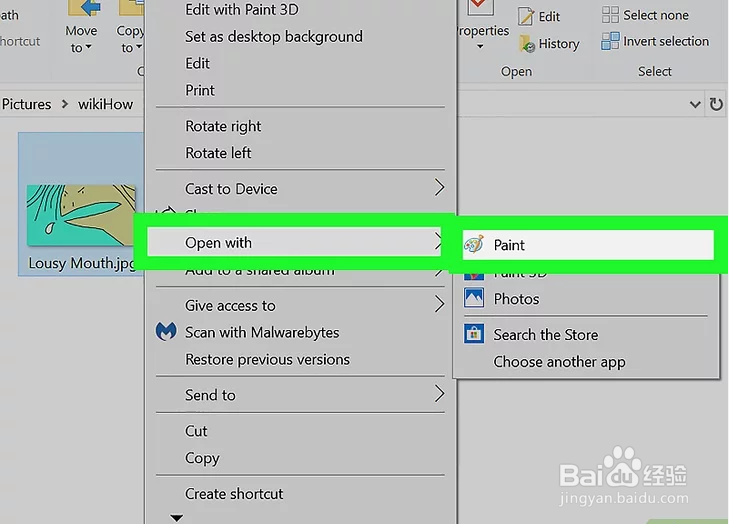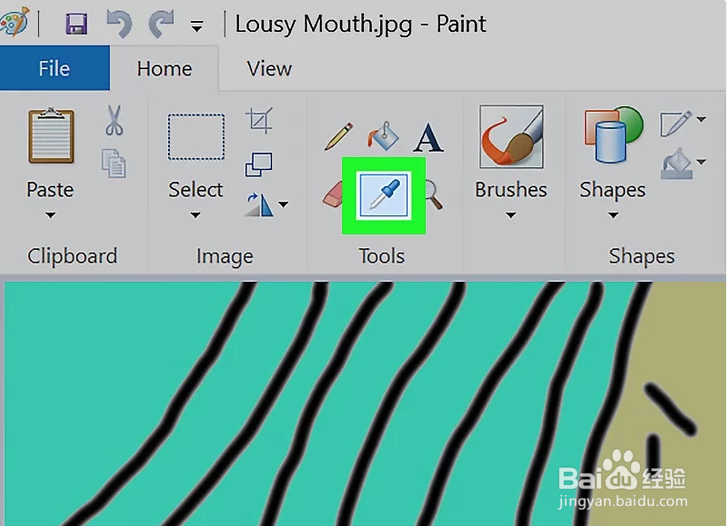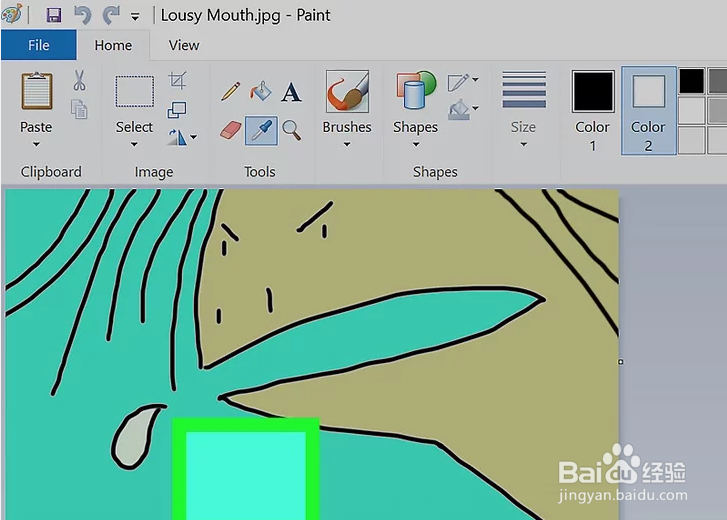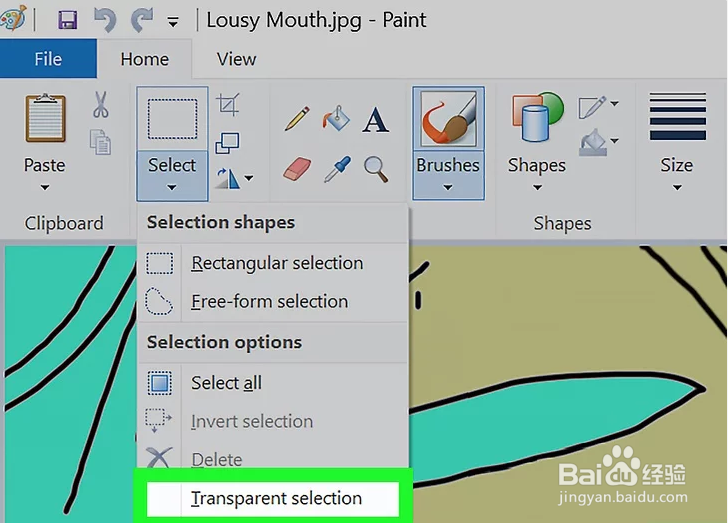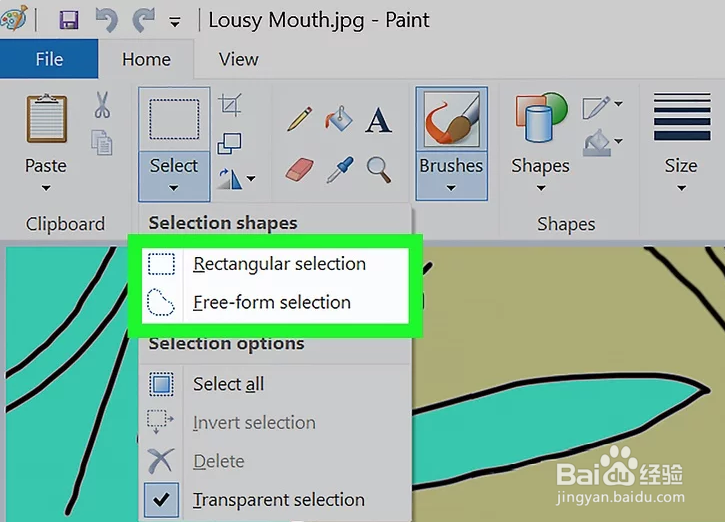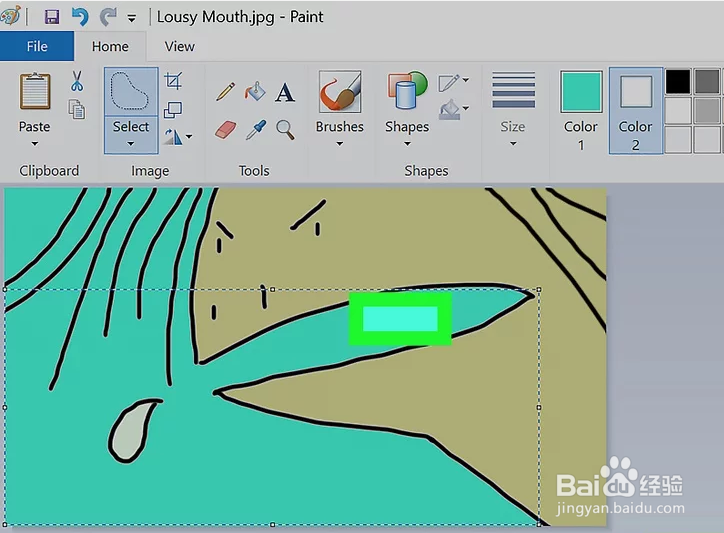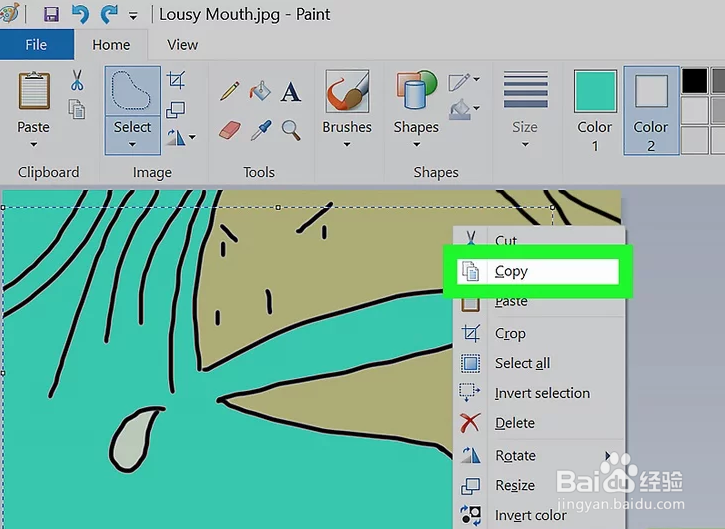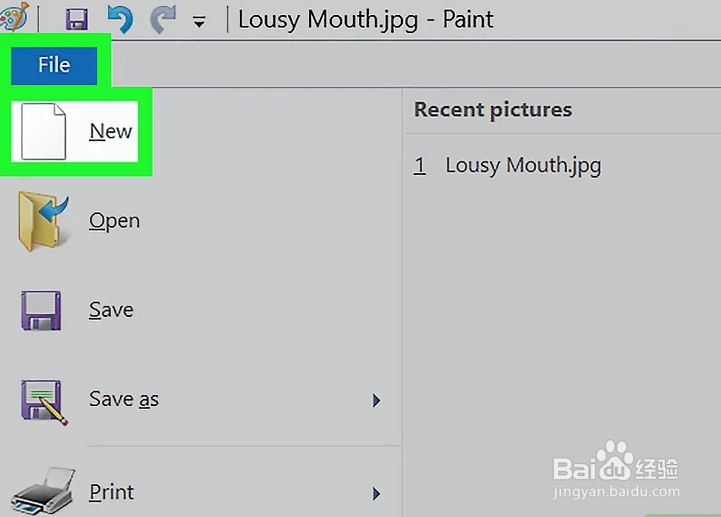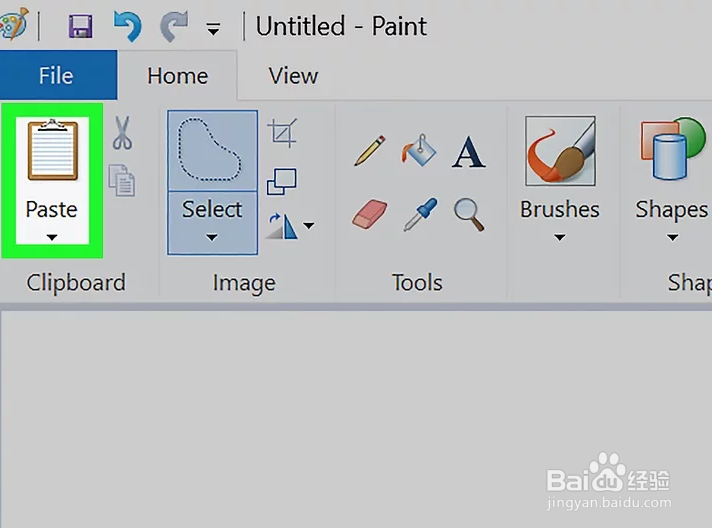如何在“画图”中将图片背景变为透明
1、在“画图”中打开图片。
2、在工具栏上选择颜色2 。
3、点击工具栏中的“颜色选取器”。
4、单击图片背景。
5、单击工具栏上的选择菜单。
6、在菜单中单击透明选择。
7、选择矩形选择或 自由图形选择。
8、选择要与背景分离的图片区域。
9、右键单击选中的区域。
10、在右键菜单中,选择剪切或复制。
11、在“画图”中新建图片。
12、粘贴复制的图片。这样就能将剪切或复制的图片粘贴到新图片上,原先的背景变为透明。
声明:本网站引用、摘录或转载内容仅供网站访问者交流或参考,不代表本站立场,如存在版权或非法内容,请联系站长删除,联系邮箱:site.kefu@qq.com。
阅读量:95
阅读量:45
阅读量:27
阅读量:48
阅读量:88